Apple Watch — это не просто модный аксессуар, а настоящее функциональное устройство, которое может стать отличным дополнением к вашему iPhone. Чтобы получить максимум возможностей от этих умных часов, нужно правильно их синхронизировать со смартфоном. Это звучит сложно, но на самом деле весь процесс довольно прост и состоит из нескольких этапов. Давайте подробно рассмотрим, как соединить часы от эпл и айфон.
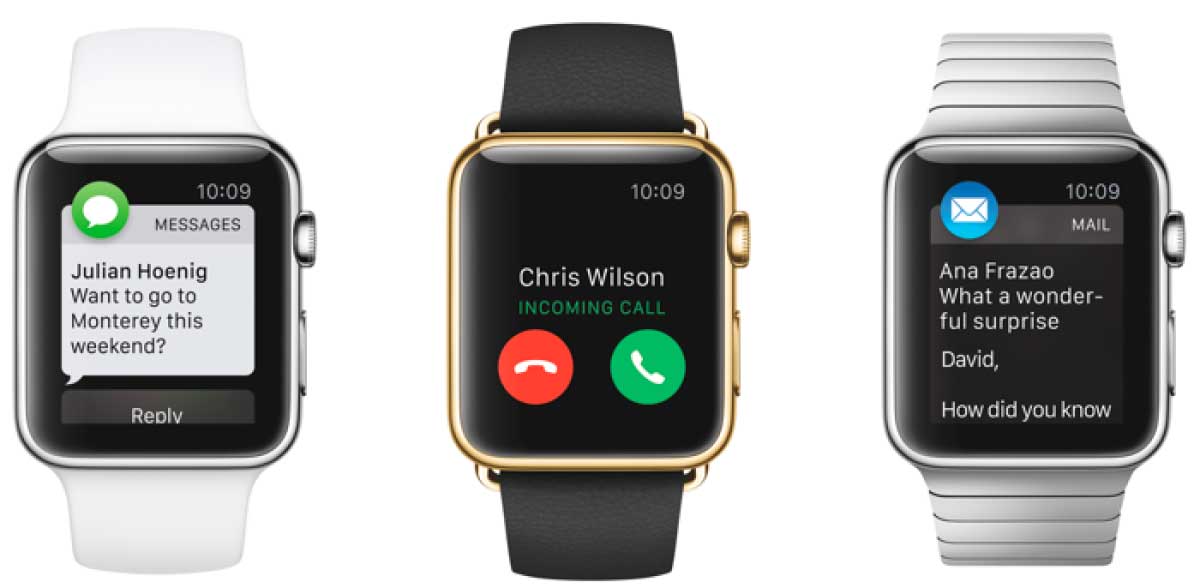
Специалисты Mobileplanet.ua ( интернет-магазин в Украине https://mobileplanet.ua ) подготовили пошаговую инструкцию по настройке и синхронизации данного девайса. Что делать, если смарт часы не удается подключить? .
Подключение
Первый шаг — это подключение часов к вновь приобретённому iPhone. Этот процесс очень важен, поскольку он поможет обеспечить бесперебойную работу часов. Начнём с подготовки устройств, которая включает несколько шагов:
- Зарядка. Убедитесь, что и ваш телефон, и часы имеют не менее 50% заряда. Это снизит риск возможных сбоев при синхронизации из-за недостаточной батареи.
- Обновление программного обеспечения. Прежде чем приступать к подключению, стоит проверить, установлены ли последние версии iOS и watchOS. Для обновления просто перейдите в “Настройки” на смартфоне и в разделе “Общие” выберите “Обновление ПО”.
- Wi-Fi и Bluetooth. Убедитесь, что ваш смартфон подключен к Wi-Fi и что Bluetooth активирован. Эти параметры необходимы для успешного процесса синхронизации.

Процесс подключения
Теперь, когда вы подготовили устройства, пришло время подключить Эпл Вотч к смартфону, соблюдая следующую последовательность действий.
Настройка на iPhone через приложение Watch
После того как Apple Watch включились, на экране может появиться предложение открыть приложение Watch. Если этого не произошло, не переживайте — запустите приложение вручную. Вам будет предложено выбрать опцию «Настроить как новые», если часы включаются впервые, или «Восстановить», если у вас имеются резервные данные.
При начале подключения держите iPhone как можно ближе к часам. Скоро на экране часов появится анимация, которую нужно отсканировать с помощью камеры вашего телефона, следуя инструкциям на экране, пока процесс не завершится.
После этого ваши Apple Watch будут успешно подключены к iPhone, открывая доступ ко всему их функционалу!

Синхронизация
После того как вы отсканируете анимацию на экране Apple Watch, начнется процесс синхронизации с iPhone. В этот момент на экране вашего телефона появятся дополнительные настройки. Здесь вы сможете выбрать циферблат, установить пароль и активировать полезные функции, такие как «Поиск iPhone» и «Активность».
Подождите, пока синхронизация завершится. Время этого процесса может варьироваться в зависимости от объема данных, которые нужно перенести. Когда все закончится, вы получите уведомление о том, что Apple Watch полностью готова к использованию.
Что делать, если Эпл Вотч не связывается с iPhone?
Иногда может возникнуть проблема с подключением гадежта к новому смартфону. Причины могут быть разными, и многие из них можно устранить самостоятельно, не обращаясь к специалистам. Давайте подробнее рассмотрим основные трудности и способы их решения.

Проверка соединения Bluetooth
Если не удается подключить, первым делом проверьте, включен ли Bluetooth на вашем смартфоне. Процесс следующий:
- Откройте «Пункт управления». Проведите пальцем вниз от верхнего правого угла экрана на телефонах с Face ID или снизу вверх на устройствах с кнопкой «Домой».
- Проверьте иконку Bluetooth. Если значок серого цвета (выключен), нажмите на него, чтобы активировать.
- Убедитесь в близости устройств. После включения Bluetooth проверьте, находятся ли Apple Watch рядом с iPhone. Также убедитесь, что часы не подключены к другому устройству.
Если Bluetooth работает, но синхронизация все равно не происходит, переходите к следующему шагу.
Сброс параметров
Если Apple Watch по-прежнему не удается подключить при активном Bluetooth, стоит попробовать сбросить настройки. Для этого выполните следующие действия:
- Откройте настройки на часах (значок шестеренки).
- Перейдите в раздел «Сброс». В разделе «Основные» выберите «Сброс» и нажмите на него.
- Выберите опцию «Стереть все». Это удалит все данные, включая настройки, приложения и личный контент. Затем вы сможете подключить девайс как новое устройство или восстановить её из резервной копии.
- Повторная синхронизация. После сброса включите часы и следуйте инструкциям по повторному подключению, как описано ранее.
Часто этого достаточно, чтобы решить проблему. Если же ничего не помогает, стоит обратиться в службу поддержки Apple для проверки оборудования на наличие неисправностей.
Обновление ПО
Немаловажно обратить внимание на актуальность версий программного обеспечения. Это оказывает значительное влияние на совместимость устройств, их стабильность и доступ к новым функциям, которые могут быть недоступны в устаревших версиях. Регулярное обновление iOS и watchOS, а также системы на iPad не только улучшает функциональность, но и защищает устройства от уязвимостей, устраняя ошибки при синхронизации и упрощая процесс связывания Apple Watch с iPhone при покупке.
Чтобы убедиться, что ваша операционная система актуальна, выполните следующие шаги:
- На iPhone: Перейдите в «Настройки», затем выберите «Основные» и нажмите на «Обновление ПО». Если доступно обновление, следуйте рекомендациям системы для установки. Не забывайте проверять, включен ли Wi-Fi и что ваш iPhone заряжен или подключен к источнику питания.
- На смарт часах: Откройте приложение «Watch» на своем iPhone, затем зайдите в раздел «Общие» и выберите «Обновление ПО». Если обновления доступны, система предложит их установить. Важно, чтобы ваши часы были заряжены не менее чем на 50% и находились на зарядном устройстве во время процесса обновления.
После успешного подключения важно периодически проверять наличие обновлений операционной системы. Это не только откроет вам доступ к новым функциям и возможностям, но и поможет избежать проблем с разрывом связи, в случае чего подключение часов нужно будет выполнять заново.
Также важно, что активация часов возможна только с одним смартфоном, и для повторного подключения необходимо сначала отключить их друг от друга. Процедура не вызывает особых трудностей, но об этом важно помнить.

Хотелось бы дополнить. Может быть такое, что из-за несовместимости версий операционок между часами и айфоном – банально подключить ничего не получится. И что важно сделано это не случайно, а специально, то есть сменил айфон иди за новыми часами.